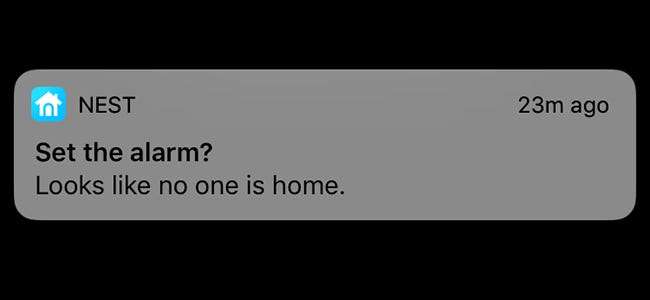
آپ کے گھوںسلا کے گھر / دور مدد کی خصوصیت کیسے ترتیب دی گئی ہے اس پر انحصار کرتے ہوئے ، آپ کو الارم لگانے کے لئے آپ کو اطلاعات موصول ہوسکتی ہیں چاہے آپ گھر میں ہی کیوں نہ ہوں۔ اسے ٹھیک کرنے کا طریقہ یہاں ہے۔
متعلقہ: جب آپ دور ہوں تو اپنے گھوںسلا کا خود بخود پتہ لگانے کا طریقہ
آپ استعمال کرسکتے ہیں گھر / دور اسسٹ گھوںسلا کی کسی بھی مصنوعات کی خصوصیت بنائیں ، اور یہ ان آلات کو خود بخود ان کے دور کے طریقوں پر سیٹ کرنے کی طاقت فراہم کرتا ہے جب یہ پتہ لگاتا ہے کہ آپ گھر نہیں ہیں۔
تاہم ، مسئلہ یہ ہے کہ گھریلو ایپ کبھی کبھی یہ سوچ سکتی ہے کہ جب آپ گھر سے باہر نہیں جاتے ہیں تو آپ "دور" ہوجاتے ہیں۔ اس کی وجہ یہ ہے کہ ہوم / ایو اسسٹ نسٹ سیکیورٹ سسٹم کے موشن سینسرز کو اس بات کا تعین کرنے کا واحد طریقہ ہے کہ آیا ہم گھر ہیں یا نہیں۔ لہذا اگر آپ گھر میں رہتے ہوئے بھی آپ کو اس قسم کی اطلاع ملتے ہیں تو ، اس وجہ سے کہ آپ کے گھوںسلا سیکیور کو کسی خاص وقت کی کوئی حرکت نہیں ملی ہے — اگر آپ ٹی وی کے سامنے پڑھ رہے ہو ، پڑھ رہے ہو ، یا بس آپ کے کمپیوٹر پر بیٹھا ہوا۔
آپ گھوںسلا کے راستے کے طور پر اپنے فون کے مقام کو شامل کرکے یہ سلوک تبدیل کرسکتے ہیں کہ یہ بتانا کہ آپ کا گھر ہے یا دور۔ اور ، یقینا. ، آپ صرف گھر / دور مدد مکمل طور پر بند کر سکتے ہیں ، اور اپنے گھوںسلا کے محفوظ نظام کو دستی طور پر بازو بنا سکتے ہیں (یا دستی طور پر گھوںسلا کی ایپ کو "ہوم" یا "دور" پر مرتب کرتے ہیں)۔ آئیے نیسٹ ایپ میں ایک نظر ڈالیں اور ان ترتیبات کو اپنی مرضی کے مطابق بنائیں۔
مرکزی اسکرین کے اوپری دائیں کونے میں ترتیبات کے بٹن (گیئر آئیکن) پر ٹیپ کرکے آغاز کریں۔

"ہوم" پیج پر ، "ہوم / اوور اسسٹ" سیٹنگ منتخب کریں۔
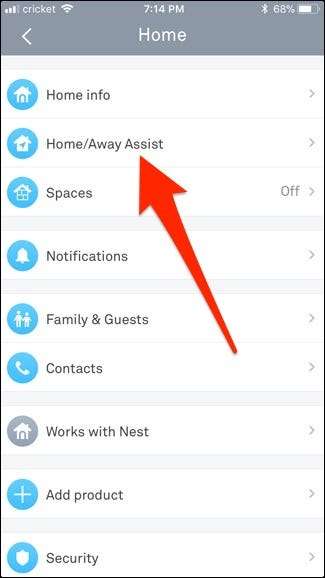
اگلا ، "اگر آپ گھر ہیں تو کیا فیصلہ کرتا ہے" کی ترتیب پر ٹیپ کریں۔
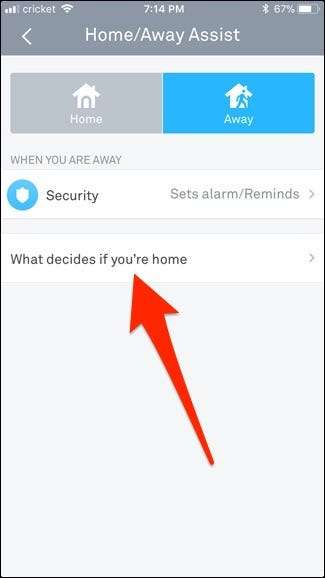
جیسا کہ آپ دیکھ سکتے ہیں ، ہمارے مثال کے فون کے محل وقوع کا استعمال اس لئے نہیں کیا جارہا ہے کہ "ہوم" یا "دور" فعال ہوجاتا ہے۔ اسے تبدیل کرنے کے لئے ، "فون لوکیشن کا استعمال کریں" کے اختیار پر ٹیپ کریں۔
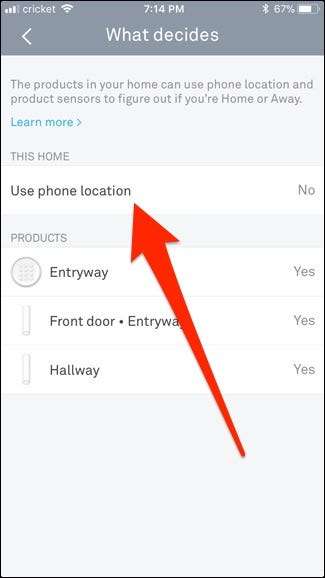
اور پھر سامنے آنے والے ٹوگل سوئچ کو آن کریں۔ گھوںسلا ایپ اب آپ کے فون کے GPS مقام کی بنیاد پر "گھر" یا "دور" حیثیت پر سوئچ کرے گی۔
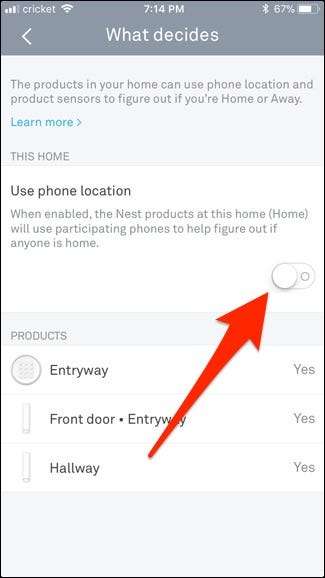
آپ اپنے گھوںسلا کے محفوظ نظام کے ل listed درج ہر فرد سینسر کو بھی ٹیپ کرسکتے ہیں اور اسے ہوم / اویو اسسٹ سے شامل یا خارج کرسکتے ہیں۔ اگر آپ سب کچھ غیر فعال کردیتے ہیں تو ، اپنی حیثیت متعین کرنے کے ل you آپ کو نیسٹ ایپ میں دستی طور پر "ہوم" یا "دور" پر جانا پڑے گا۔
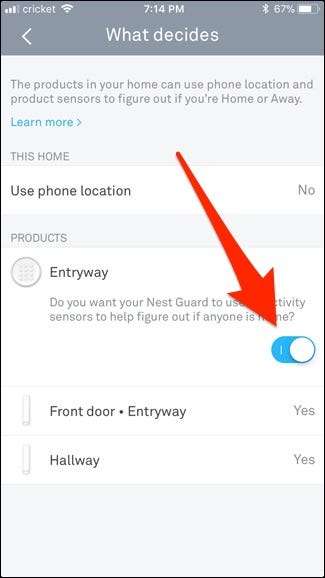
جب آپ یہ سب کچھ مرتب کردیتے ہیں تو ، واپس جائیں اور مرکزی "گھر / دور مدد" کے صفحے کے سیکشن کے "جب آپ دور ہوں گے" کے تحت "سیکیورٹی" کی ترتیب کو ٹیپ کریں۔
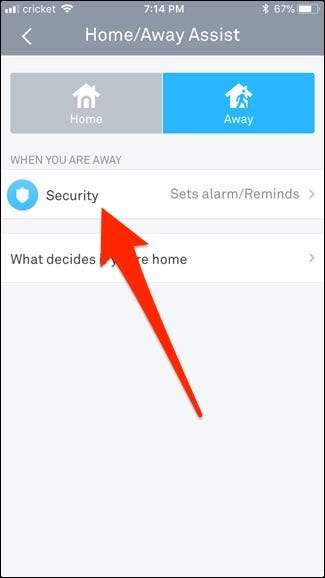
سب سے اوپر ٹوگل سوئچ آپ کو اس بات کا تعین کرنے دیتا ہے کہ گھوںسلا ایپ خود بخود اپنے گھوںسلا کے محفوظ نظام کو ہتھیار ڈالتا ہے یا اسے غیر مسلح کردیتا ہے جب آپ اپنی حیثیت "دور" یا "گھر" مرتب کرتے ہیں۔

اس کے نیچے ، آپ "ہوم" اور "دور" ضوابط سے وابستہ ہونے کے لئے حفاظتی سطح کا انتخاب کرسکتے ہیں۔
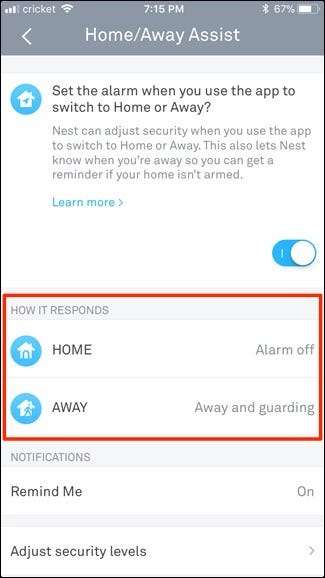
آخر کار ، "مجھے یاد دلائیں" آپ کے گھوںسلا سے آپ کو ایک نوٹیفکیشن بھیجنے دیتا ہے جب آپ گھوںسلا کے محفوظ نظام کو اسلحہ دینے کی یاد دلاتے ہیں جب گھریلو ایپ کو پتہ لگاتا ہے کہ آپ گھر پر نہیں ہیں۔ مضمون کے بالکل اوپری حصے میں یہ نوٹیفکیشن ہے ، صرف اس بار وہ اطلاعات صحیح طور پر کام کریں گی ، کیوں کہ ہم نے ہوم / ایو اسسٹ ایشو کو طے کرلیا ہے۔
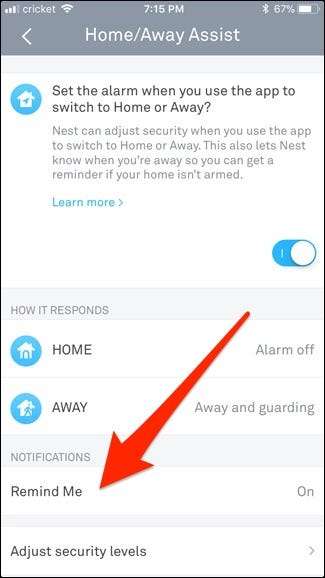
گھوںسلا ٹیگ کی مدد سے ، اپنے گھوںسلا کے محفوظ نظام کو دستی طور پر بازوؤں اور اسلحے سے پاک کرنا واقعی آسان ہے ، لہذا گھر / دور اسسٹ کو مکمل طور پر غیر فعال کرنا کوئی برا خیال نہیں ہے۔ تاہم ، اگر آپ مکمل آٹومیشن کے بڑے مداح ہیں تو ، یہ وہ ترتیبات ہیں جن کو آپ اپنی مرضی کے مطابق بنانا چاہیں گے اور اس کے ساتھ ہی گڑبڑ کریں گے۔






